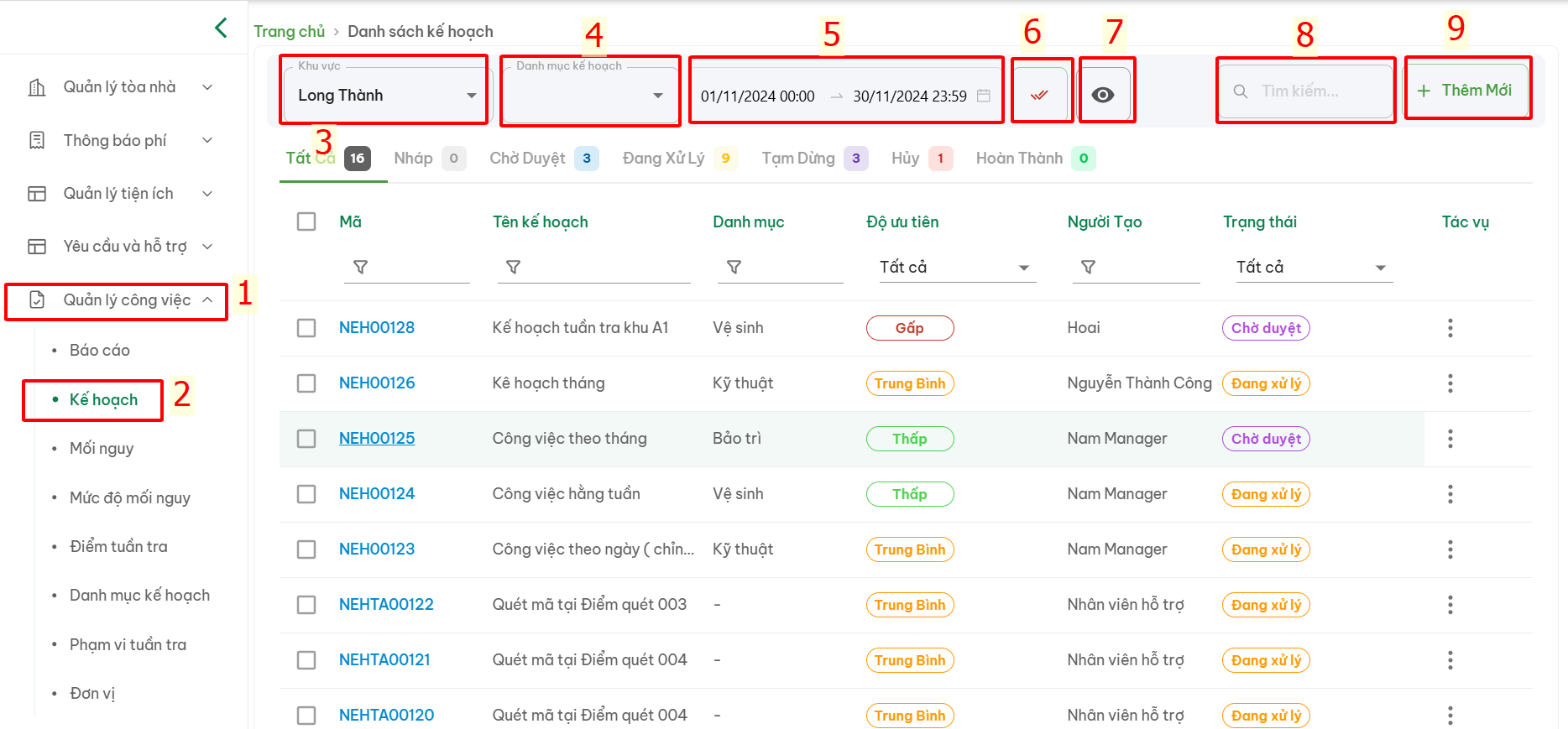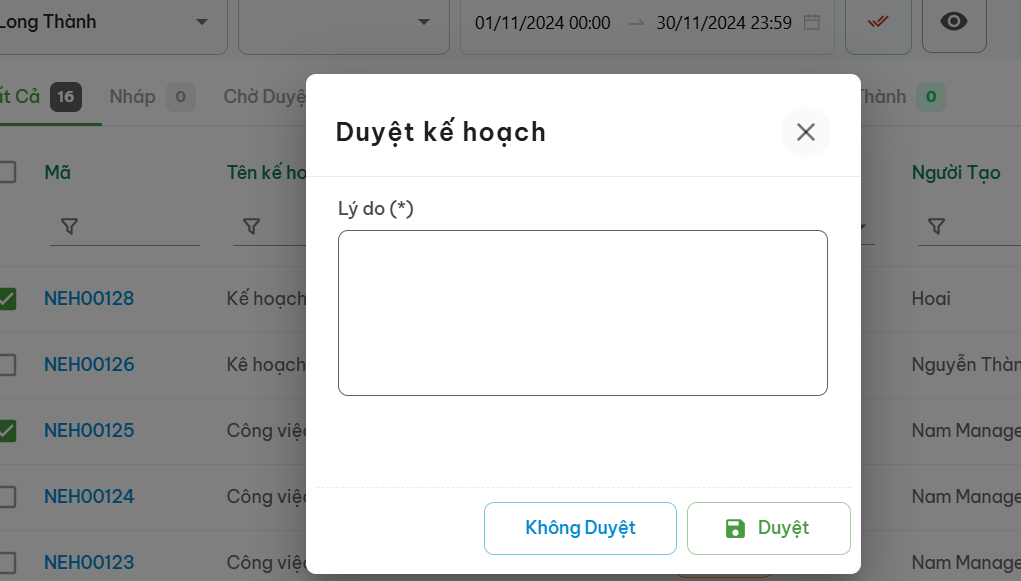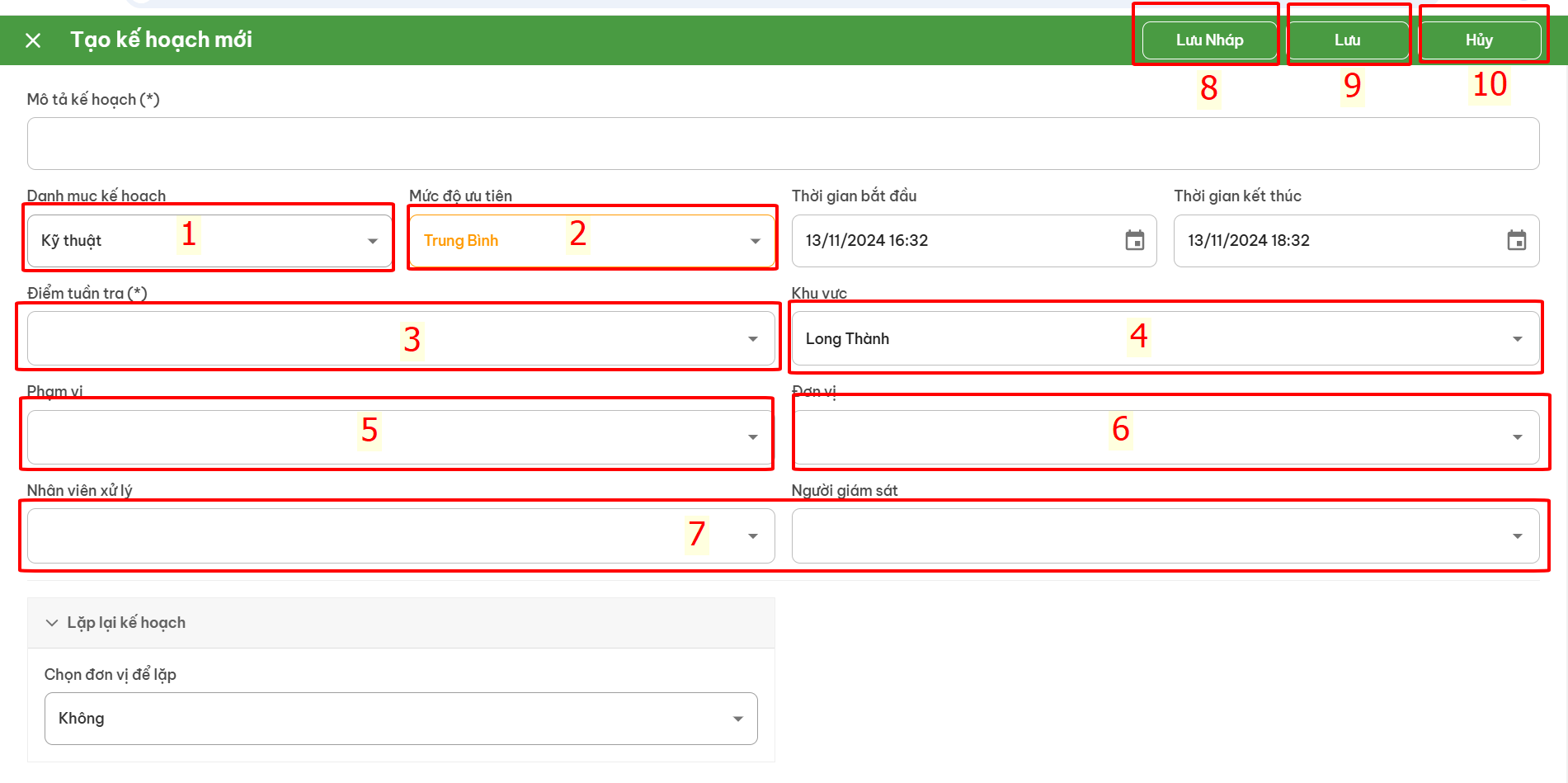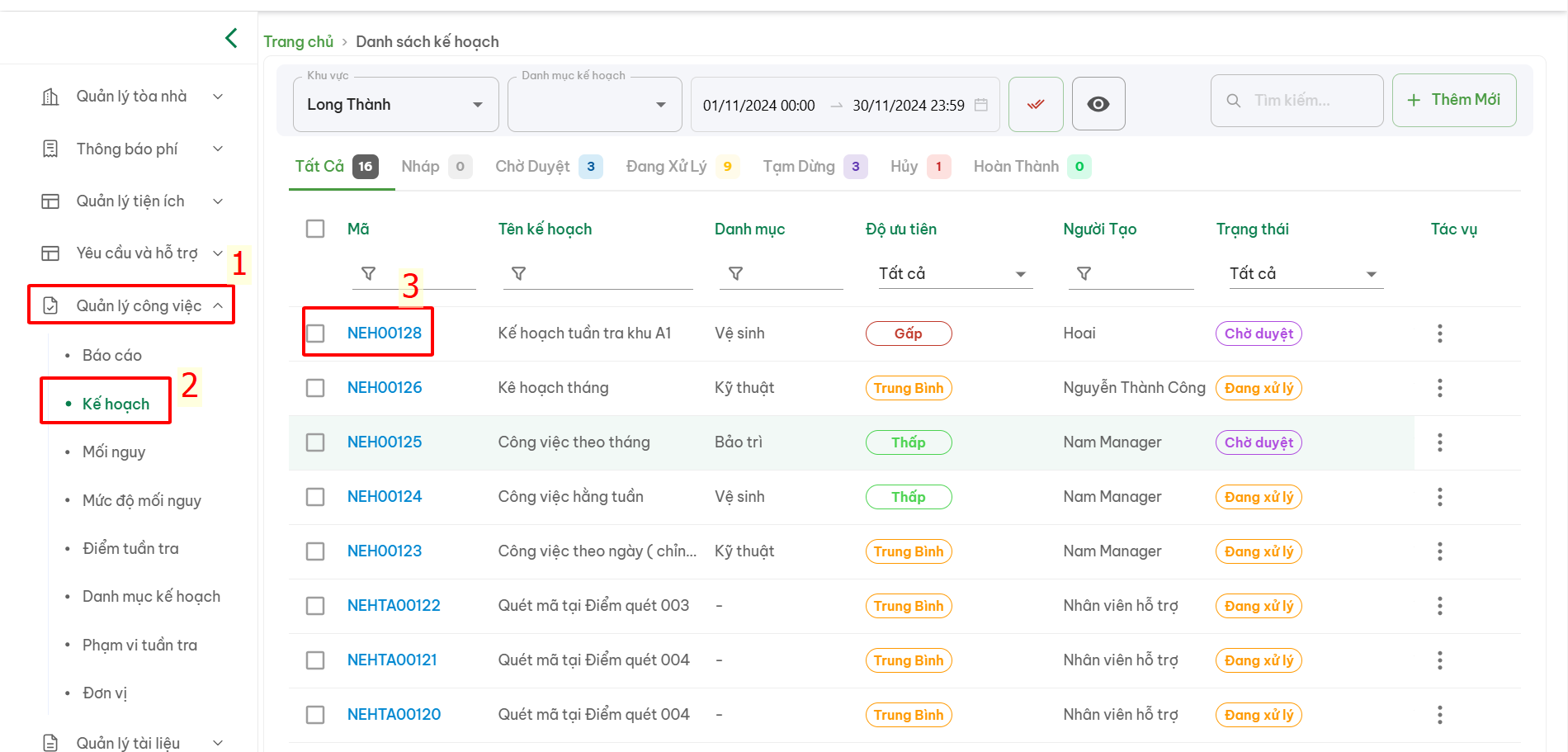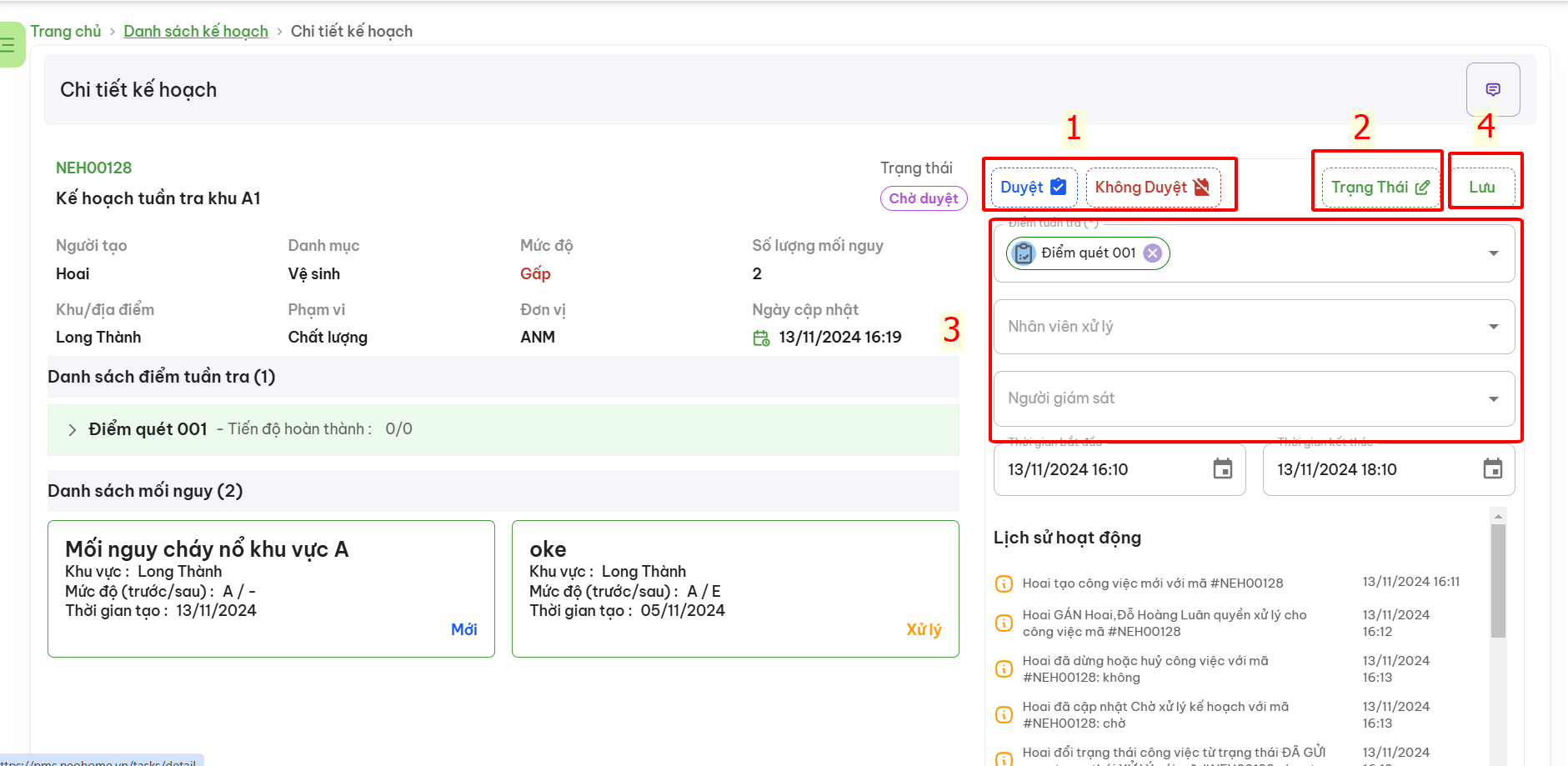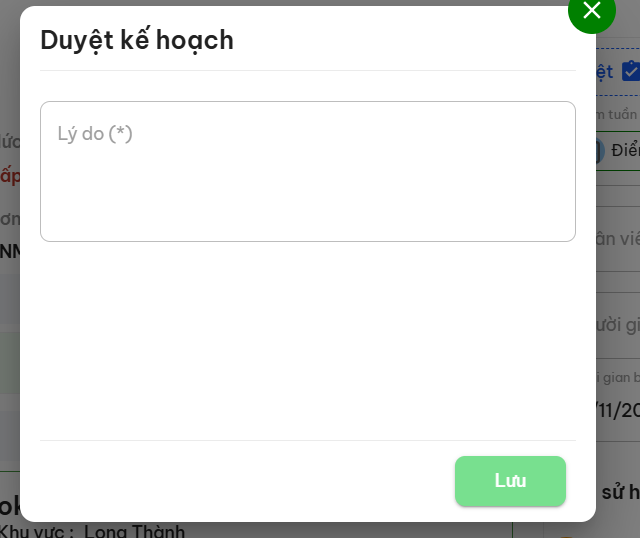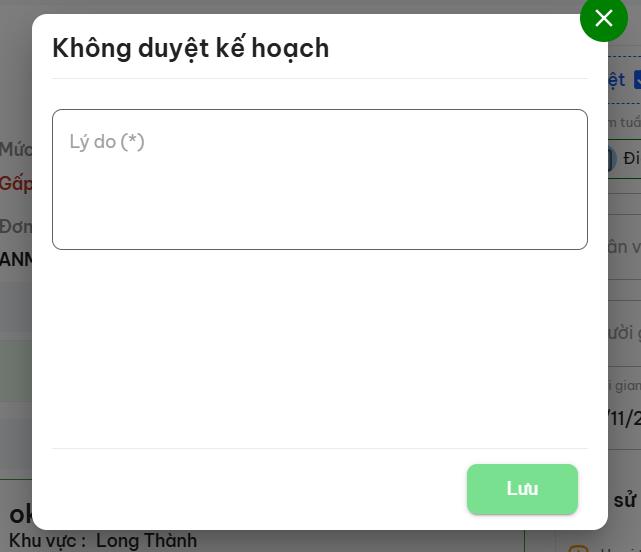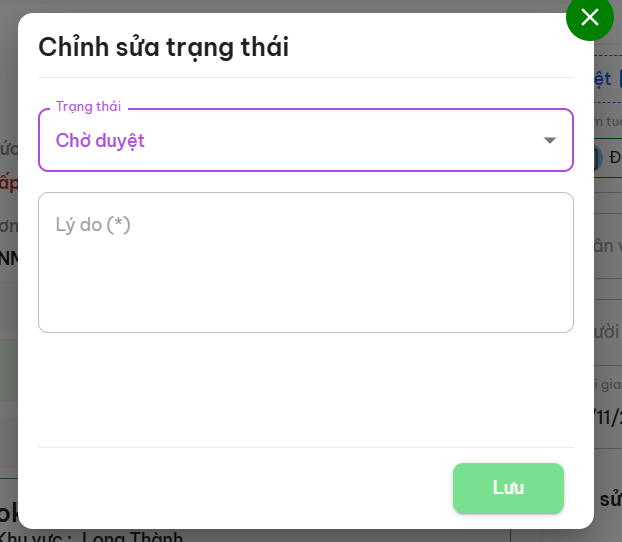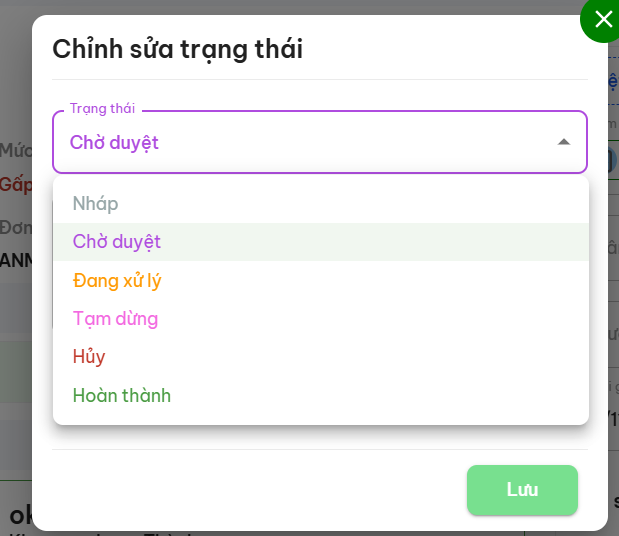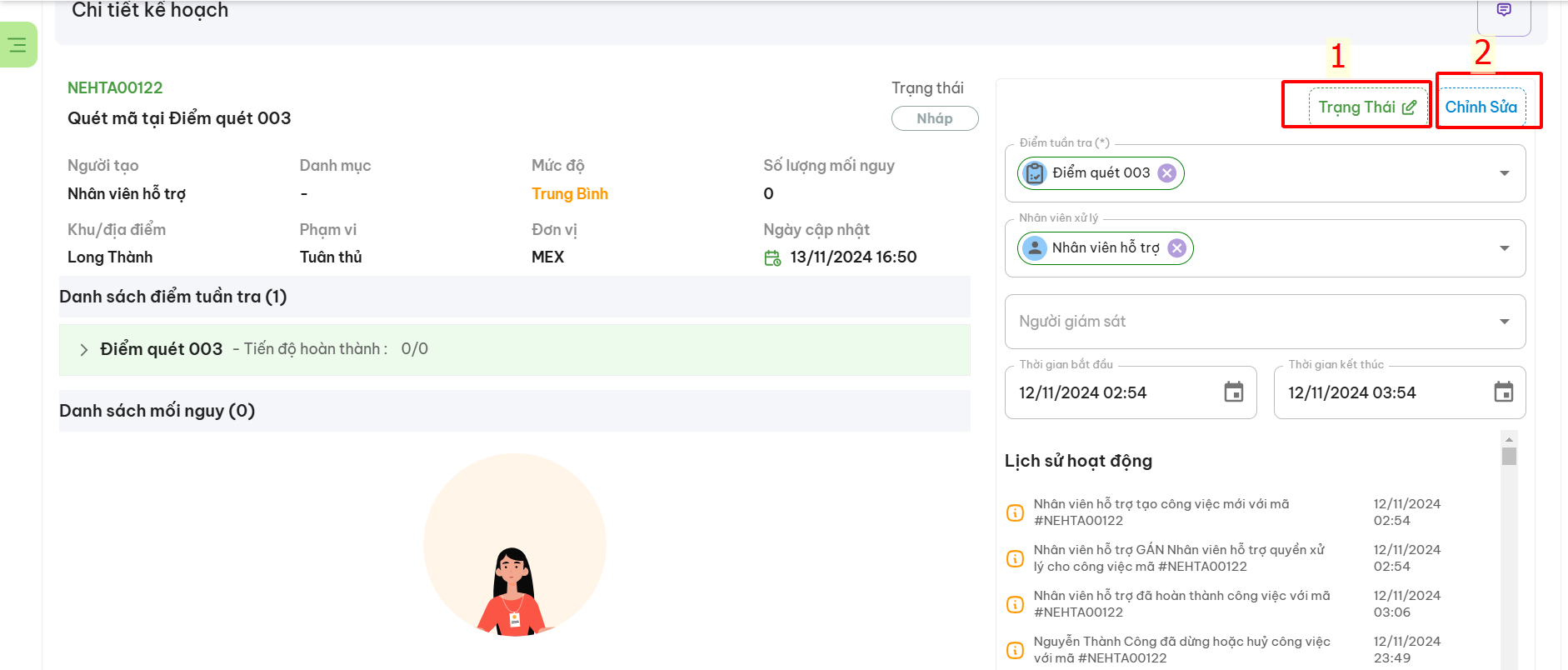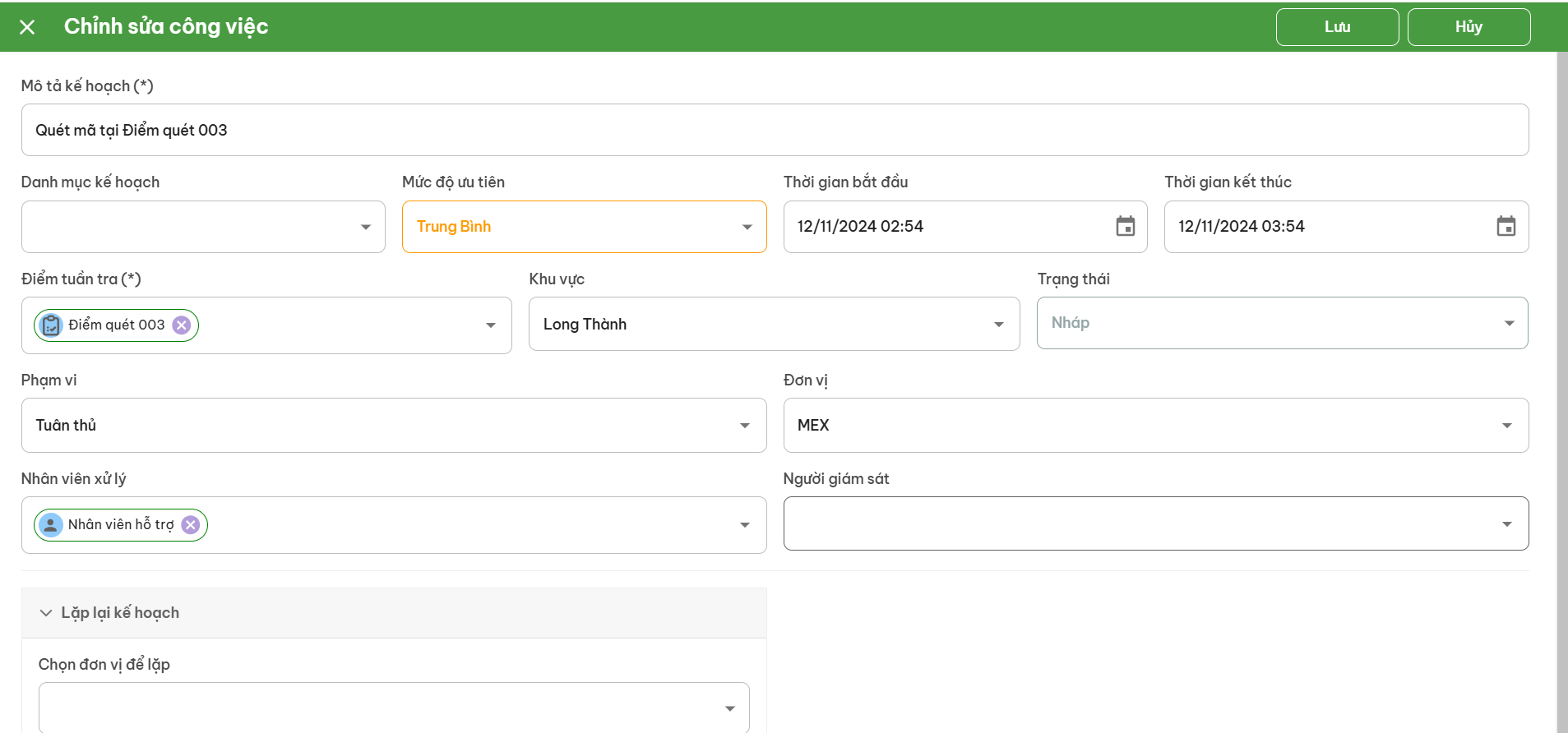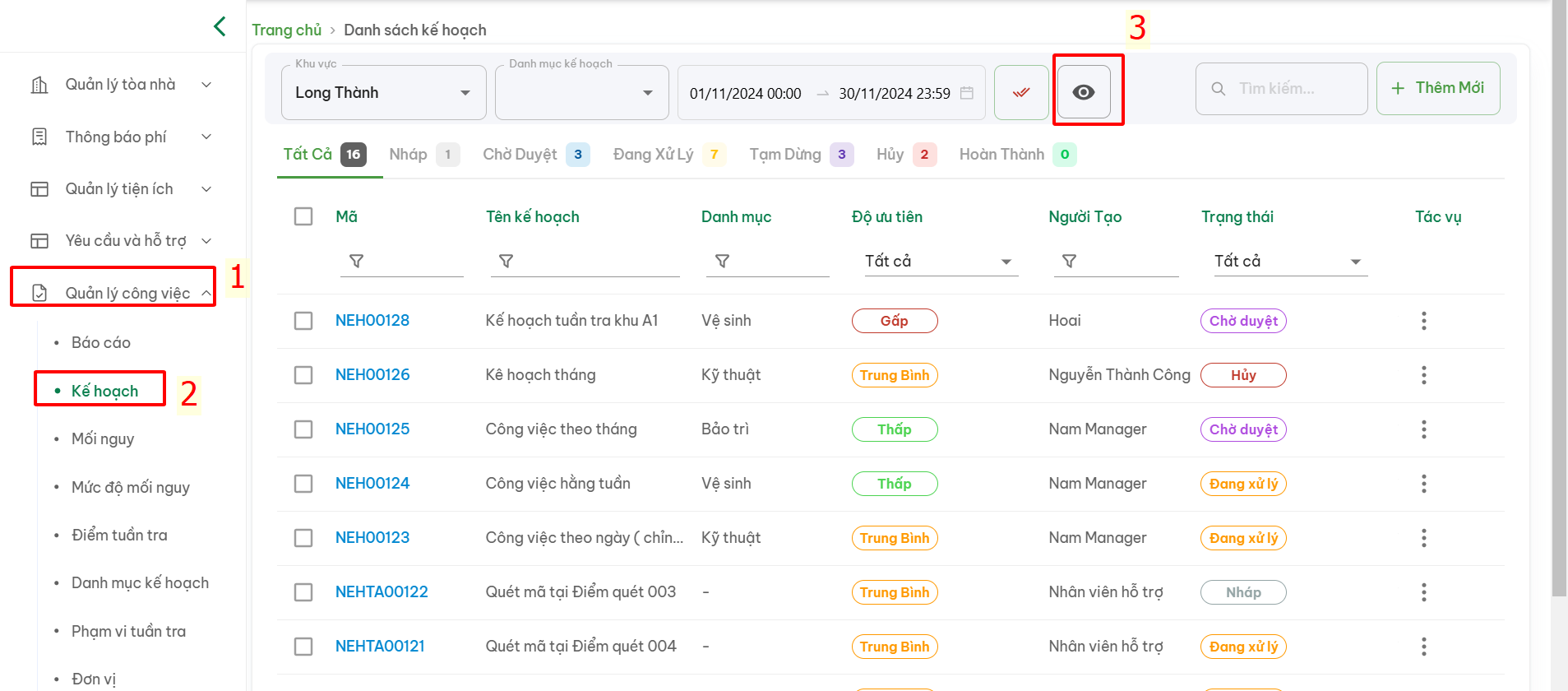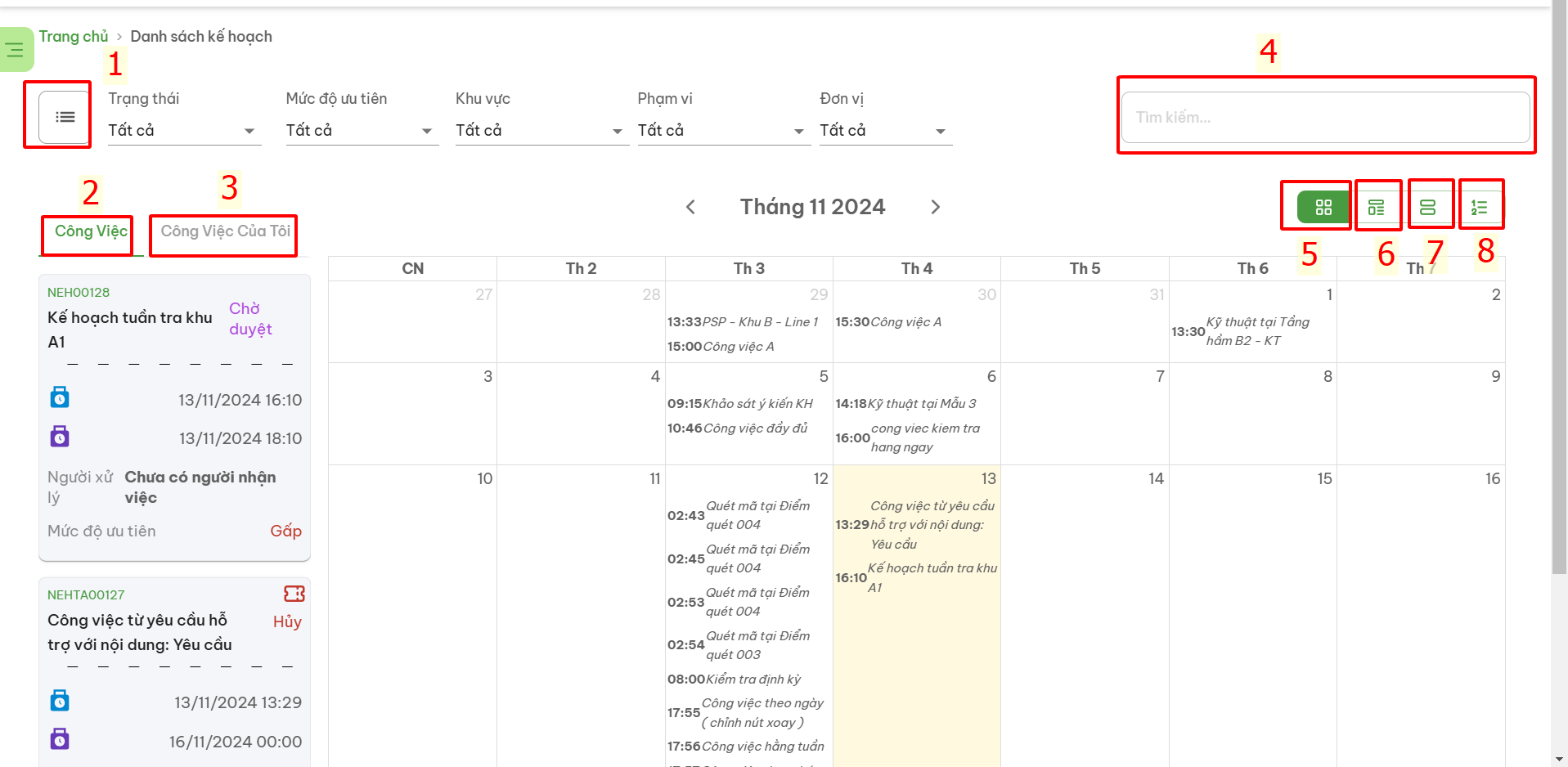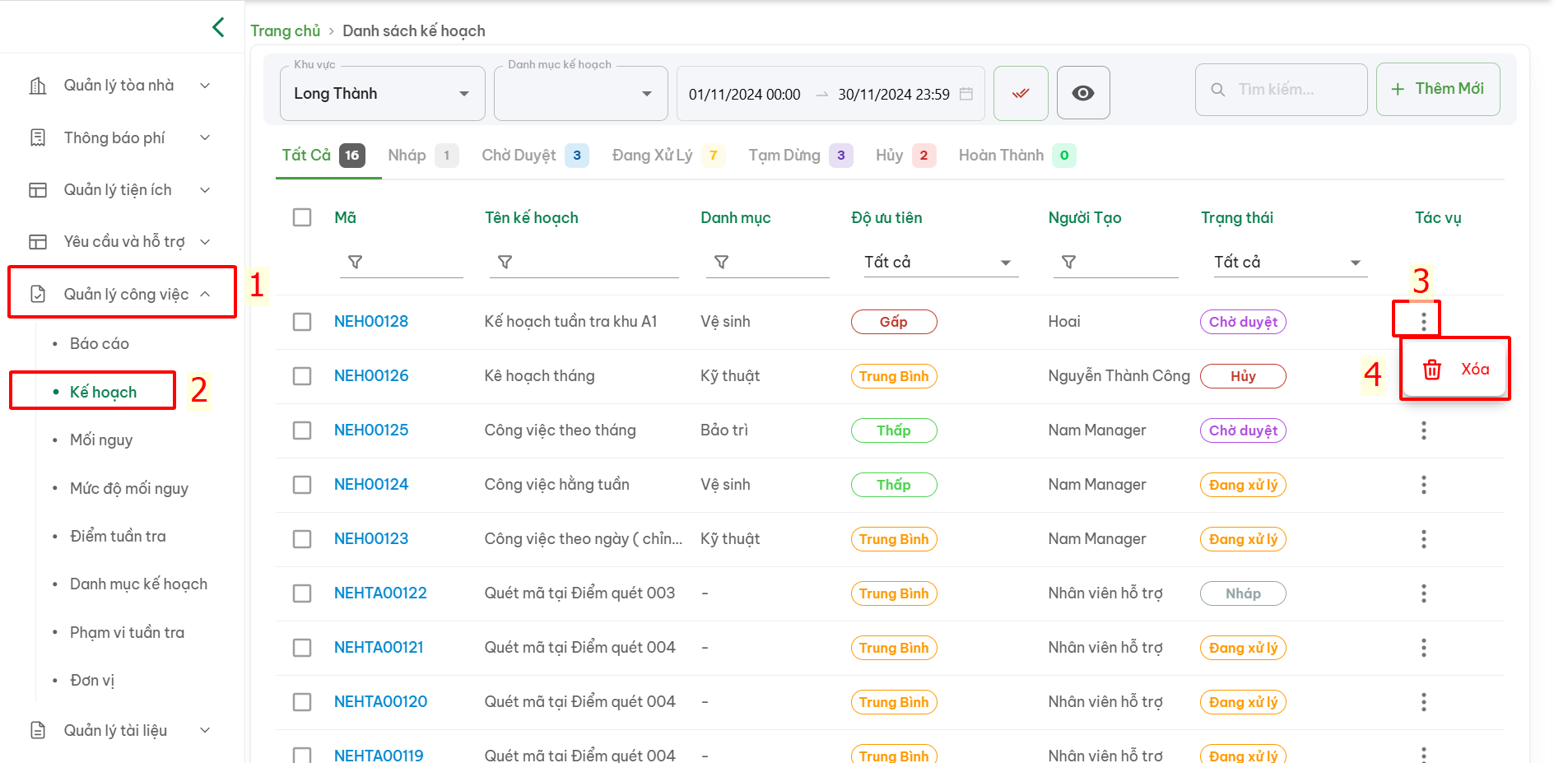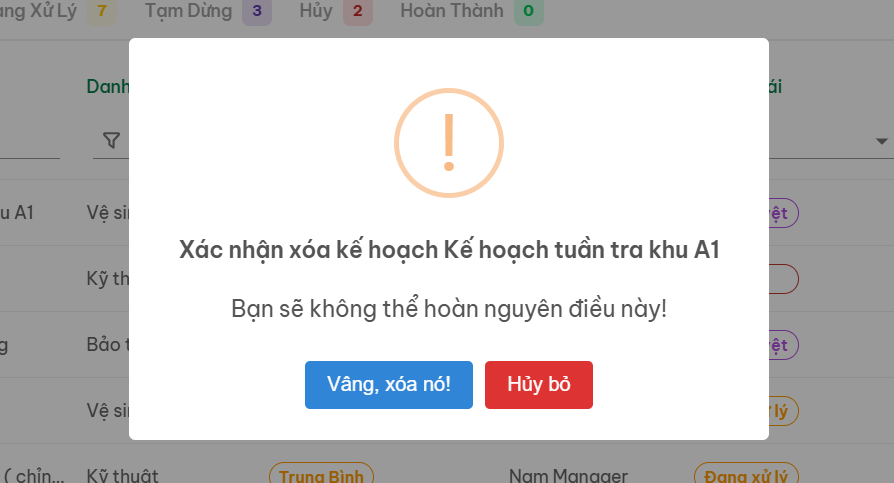Kế hoạch
A.Hiện thị danh sách kế hoạch
Giao diện hiện thị dnah sách kế hoạch gồm các thông tin:
Mã | Tên kế hoạch | Danh mục | Độ ưu tiên | Người tạo | Trạng thái | Tác vụ
Quản lý công việc(1) > Kế hoạch(2)
(3) Chọn khu vực của kế hoạch
(4) Danh mục kế hoạch đang có
(5) Thời gian tạo kế hoạch
(6) Duyệt hoặc Không duyệt 1 hay nhiều kế hoạch: Dau khi bấm vô giao diện hiện thị
(7) Chế đỗ em theo lịch
(8) Tìm kiếm kế hoạch theo Key word
(9) Thêm mới 1 kế hoạch
B. Thêm mới kế hoạch
Sau khi bấm nút thêm mới > Giao diện hiện thị trang thêm kế hoạch > Điền thông tin > Bấm lưu
Trong đó
(1) Danh mục kế hoạch
(2) Múc độ ưu tiên
(3) Điểm tuần tra : Hiện thị tối đa 10 điểm tuần tra lên dropdown
(4) Khu vực thực hiện kế hoạch
(5) Phạm vi
(6) Đơn vị
(7) Hiện thị tối da 10 nhân viên lên dropdown
Sau khi điền cavs thông tin >
Bấm Lưu nháp(8) để lưu kế hoạch với trạng thái là nháp
Hoặc bấm Lưu((9) để lưu kế hoạch với trạng thái chờ duyệt
Hoặc bấm Hủy(10) để hủy bỏ kế hoạch đang tạo
B. Cập nhật / xem chi tiết kế hoạch
Quản lý công việc(1) > Kế hoạch(2) > Bấm chọn mã của 1 kế hoạch(3)
Sau khi chọn mã của 1 kế hoạch > Giao diện chi tiết/ chỉnh sửa kế hoạch hiện thị
Đối với công việc có trạng thái là " Chờ duyệt"
(1) Duyệt | Không duyệt kế hoạch: Khi duyệt hoặc không duyệt đều phải điền lý do
(2) Thay đổi trạng thái: Thay đổi trạng thái của kế hoạch phải điền lý do
(3) Các trường thông tin có thể cập nhật
Sau khi cập nhật thông tin > Bấm Lưu(4)
Đối với công việc có trạng thái là " Nháp "
(1)Thay đổi trạng thái :Thay đổi trạng thái của kế hoạch phải điền lý do
(2) Chỉnh sửa thông tin kế hoạch: Sau khi bấm Chỉnh sửa > Giao diện cập nhật thông tin hiện thị
C. Chỉnh sửa chế độ xem kế hoạch
Quản lý công việc(1) > Kế hoạch(2) >Biểu tượng chuyển chế độ(3)
Sau khi bấm biểu tượng chuyển chế độ > Giao diện hiện thị
(1) Chuyển lại chế độ xem ban đầu
(2) Hiện thị tất cả các công việc
(3) Hiện thị công việc của bản thân
(4) Tìm kiếm công việc theo key word
(5) Hiện thị công việc theo tháng đã chọn
(6) Hiện thị công việc theo tuần đã chọn
(7) Hiện thị công việc theo ngày đã chọn
(8) xem sổ nhật ké công việc theo thời gian
D. Xóa công việc
Quản lý công việc(1) > Kế hoạch(2) > Tác vụ(3) > Xóa(4)
Sau khi bấm xóa > Hiện thị thông báo xác nhận